Un bouton rotatif (Toupie) peut être utilisé pour incrémenter un nombre dans une cellule. Pour créer un bouton rotatif dans Excel VBA, exécutez les étapes suivantes.
1. Dans l’onglet Développeur, cliquez sur Insérer.
2. Dans le groupe Contrôles ActiveX, cliquez sur Bouton de rotation.
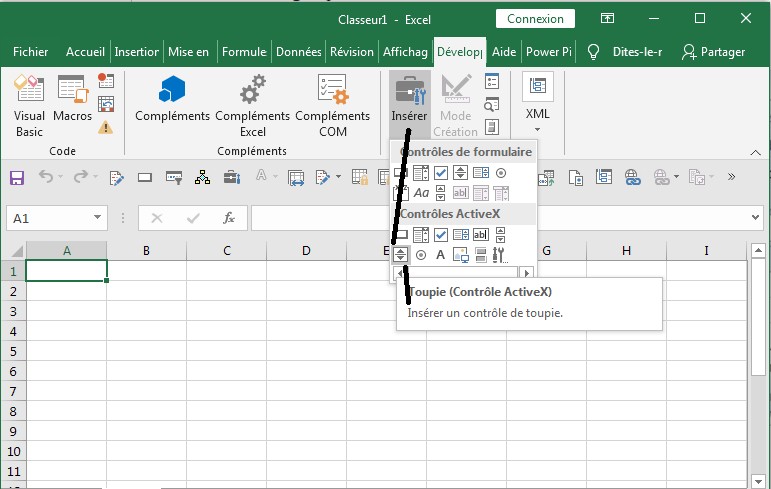
3. Faites glisser un bouton rotatif sur votre feuille de calcul.
4. Cliquez avec le bouton droit sur le bouton de rotation (assurez-vous que le mode Création est sélectionné).
5. Cliquez sur Afficher le code.
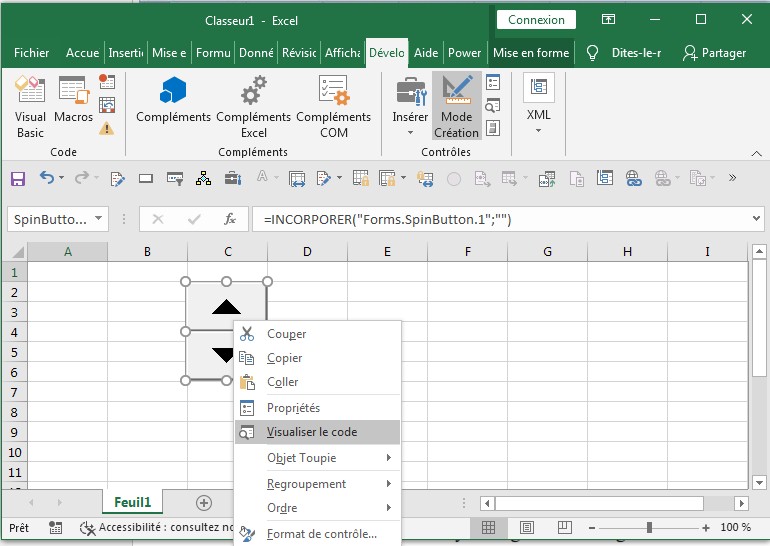
Remarque: vous pouvez modifier le nom d’un contrôle en cliquant avec le bouton droit sur le contrôle (assurez-vous que le mode Création est sélectionné), puis en cliquant sur Propriétés. Pour l’instant, nous changeons le nom en spin comme nom du bouton de rotation.
6. Pour lier ce bouton rotatif à une cellule, ajoutez la ligne de code suivante.
Range ("D4"). Value = Spin.Value
7. Vous pouvez définir un maximum et un minimum en ajoutant les lignes de code suivantes.
Spin.Max = 20
Spin.Min = 0
8. Pour modifier la valeur incrémentielle, utilisez la propriété SmallChange.
Spin.SmallChange = 2
9. Cliquez sur les flèches du bouton de rotation (assurez-vous que le mode Création est désélectionné).
Résultat:
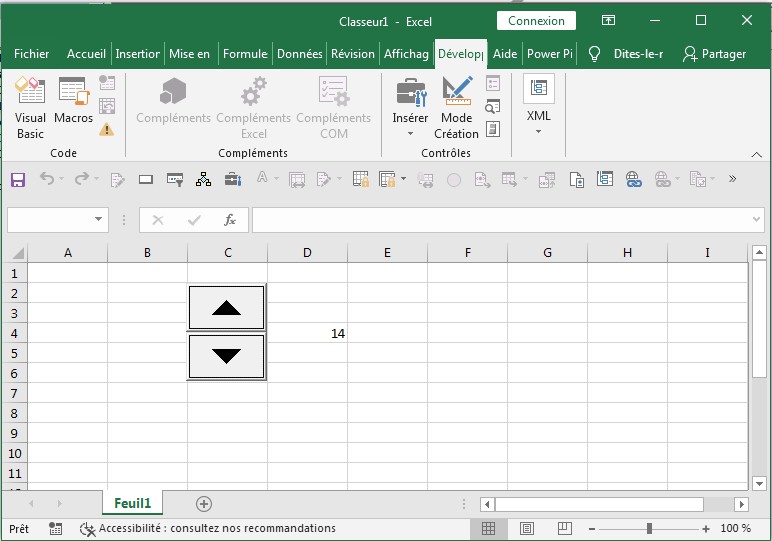
Remarque: au lieu de modifier les propriétés du bouton de rotation lors de l’exécution, vous pouvez également modifier les propriétés au moment du design. Pour ce faire, cliquez avec le bouton droit sur le bouton de rotation (assurez-vous que le mode Création est sélectionné) et cliquez sur les propriétés.
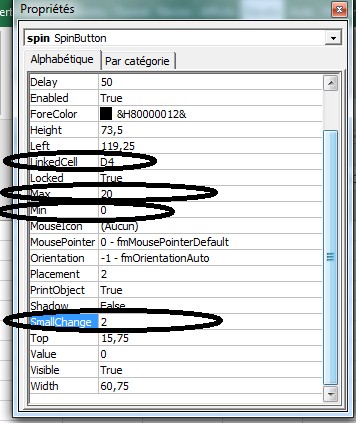

Comment créer un bouton Toupie dans Excel VBA
Un bouton rotatif (Toupie) peut être utilisé pour incrémenter un nombre dans une cellule. Pour créer un bouton rotatif dans Excel VBA, exécutez les étapes suivantes.
1. Dans l’onglet Développeur, cliquez sur Insérer.
2. Dans le groupe Contrôles ActiveX, cliquez sur Bouton de rotation.
3. Faites glisser un bouton rotatif sur votre feuille de calcul.
4. Cliquez avec le bouton droit sur le bouton de rotation (assurez-vous que le mode Création est sélectionné).
5. Cliquez sur Afficher le code.
Remarque: vous pouvez modifier le nom d’un contrôle en cliquant avec le bouton droit sur le contrôle (assurez-vous que le mode Création est sélectionné), puis en cliquant sur Propriétés. Pour l’instant, nous changeons le nom en spin comme nom du bouton de rotation.
6. Pour lier ce bouton rotatif à une cellule, ajoutez la ligne de code suivante.
Range ("D4"). Value = Spin.Value7. Vous pouvez définir un maximum et un minimum en ajoutant les lignes de code suivantes.
8. Pour modifier la valeur incrémentielle, utilisez la propriété SmallChange.
9. Cliquez sur les flèches du bouton de rotation (assurez-vous que le mode Création est désélectionné).
Résultat:
Remarque: au lieu de modifier les propriétés du bouton de rotation lors de l’exécution, vous pouvez également modifier les propriétés au moment du design. Pour ce faire, cliquez avec le bouton droit sur le bouton de rotation (assurez-vous que le mode Création est sélectionné) et cliquez sur les propriétés.
Initiation à Excel
Fonctions Excel
Excel VBA
Macros VBA Utiles
Plus d'outils
Sur Facebook
Sur YouTube